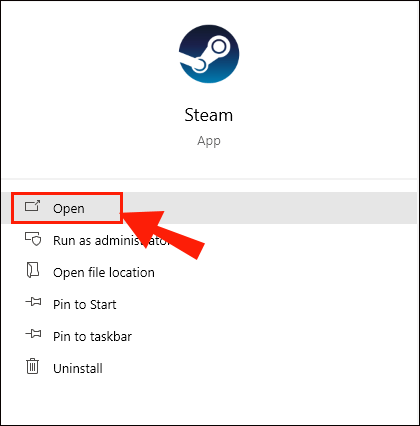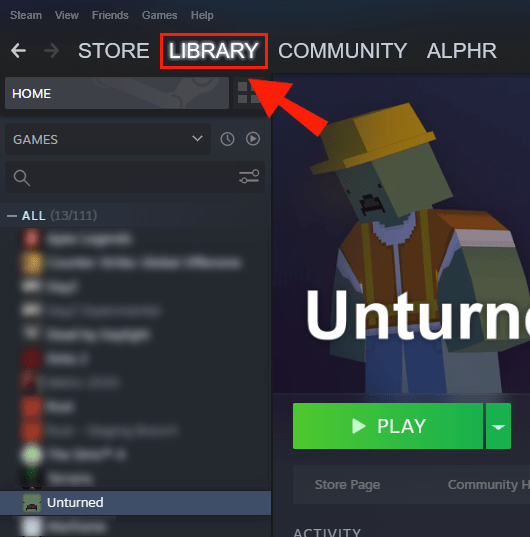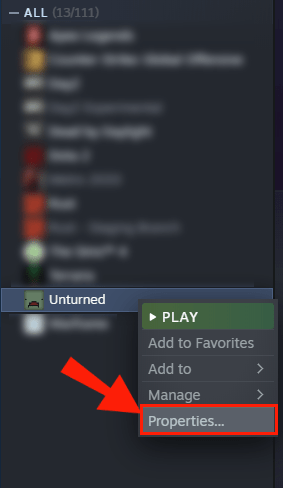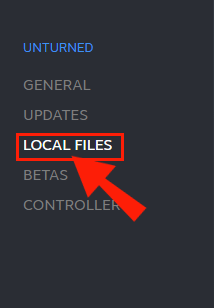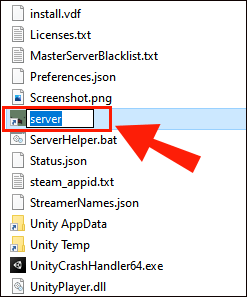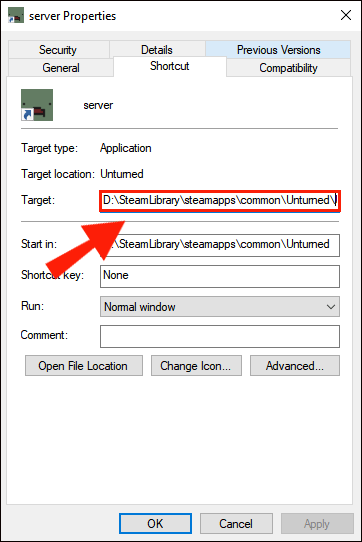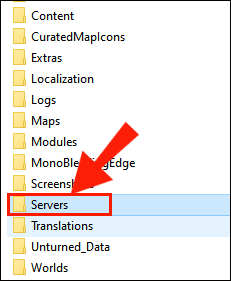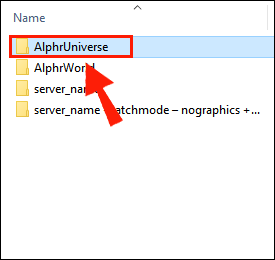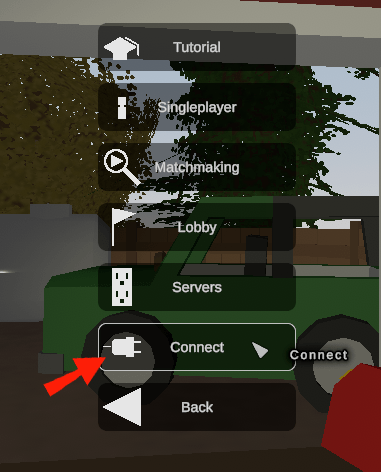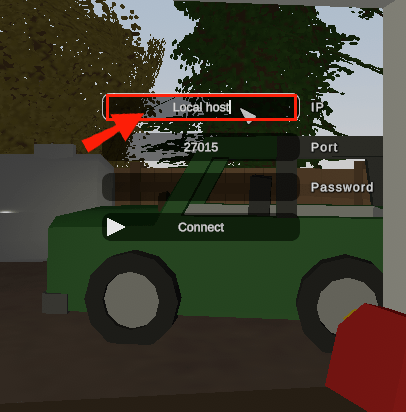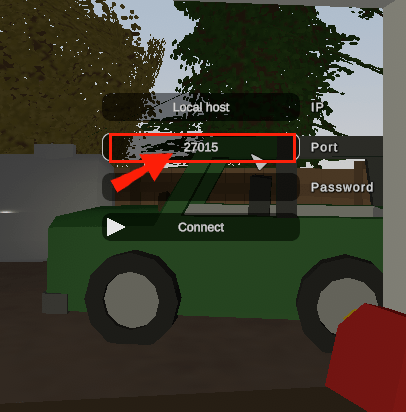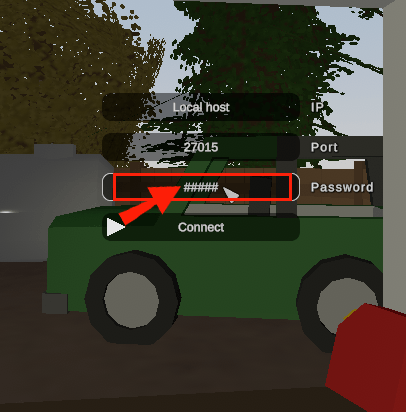Unturned は、最も人気のあるサバイバル ゲームの 1 つであり、その時代は 2015 年にさかのぼります。それ以来、多くの更新が行われ、プレイヤー ベースがさらに戻ってきます。

2020 年、Unturned は PS4 と Xbox のポートを受け取り、多くのプレイヤーが友達とゲームをプレイすることに戻りました。しかし、一部のプレイヤーは、マルチプレイヤー モードでゲームをプレイするための正確なオプションについて疑問に思っています。
あらゆるプラットフォームで友達とUnturnedをプレイする方法を説明した短いガイドをまとめました。
Google カレンダーを Outlook 365 と同期する
PCでUnturned With Friendsをプレイする方法は?
ほとんどの人は、ゲームの発祥地であるため、PC を使用して Unturned をプレイすることを好みます。時間が経つにつれて、マルチプレイヤーがゲーム内で処理される方法にいくつかの変更が加えられました。現在のイテレーションでは、友達とゲームをしたい場合、プレイヤーはサーバーを作成して参加する必要があります。
再生するサーバーを作成するのは直感的でないプロセスですが、機能させるために追加のプログラムやホスティング サービスは必要ありません。必要なことは次のとおりです。
- スチームを開きます。
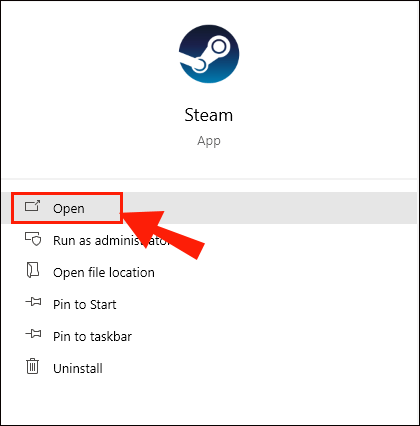
- 図書館へ行く。
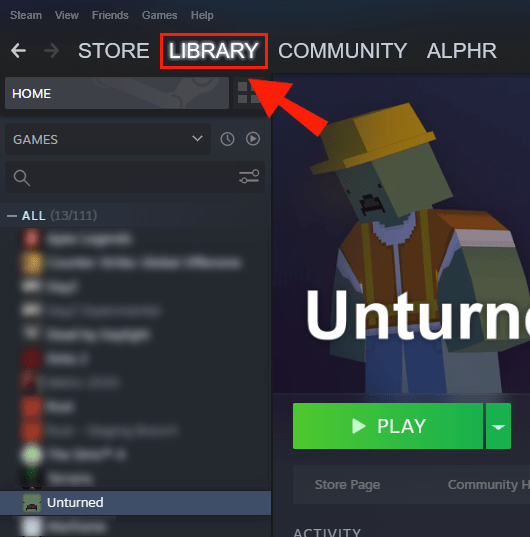
- ゲームのリストから [Unturned] を選択し、[Properties] をクリックします。
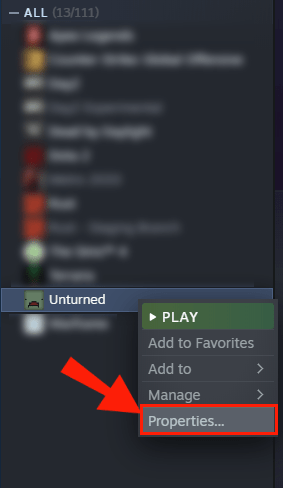
- 左側の [ローカル ファイル] タブをクリックし、[ローカル ファイルの参照] ボタンをクリックしてファイル エクスプローラーに入ります。
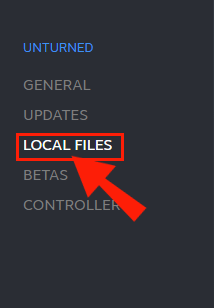
- ファイル エクスプローラーにゲームのローカル ファイルが表示されます。 Unturned.exe アプリケーションを右クリックし、[ショートカットの作成] を選択します。

- 新しく作成したショートカットの名前を変更して、サーバー アプリケーションであることがわかるようにすることができます。通常は、名前を Server に変更するだけで十分です。
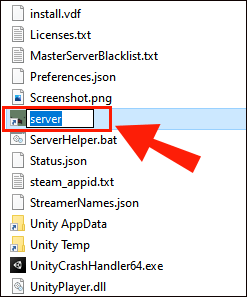
- ショートカットを右クリックし、[プロパティ] を選択します。

- [ターゲット] テキスト ボックスを探します。
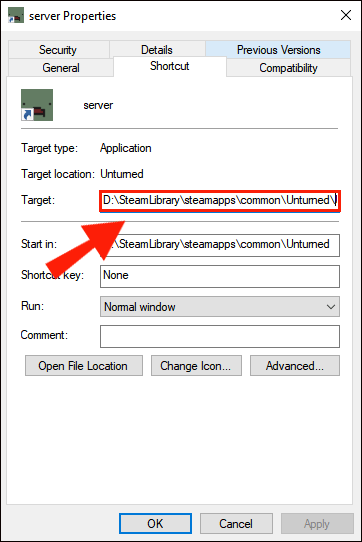
- テキスト ボックスの元のテキストを引用符で囲みます。
- テキスト ボックス内の既存のテキストに次のテキスト (引用符なし、先行スペース付き) を追加します。 ServerNameHere は任意の名前に変更できます。
-nographics -batchmode +secureserver/ServerNameHere
- [適用]、[OK] の順にクリックして設定を保存します。

- ショートカット アプリケーションを実行します。

- コマンドプロンプトが表示されます。約 10 秒間作動させてから閉じます。
- サーバーを作成したことがない場合は、Unturned のディレクトリに Servers という名前の新しいフォルダーがあることに気付くでしょう。それを開く。
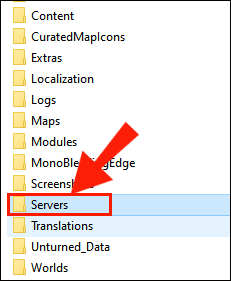
- 中の次のフォルダーを開き、次に ServerName フォルダーを開きます。名前はステップ 10 で使用したものと同じです。
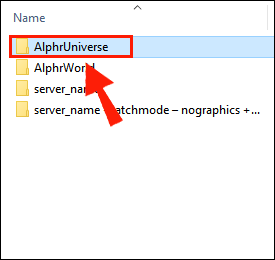
- Commands.dat を右クリックして [プログラムから開く] を選択し、テキスト エディター (メモ帳など) を選択します。

- 次の行をファイルにコピーします。
map [map name here]
port 27015
password [Server password here]
maxplayers [Number here]
- ファイルへの変更を保存して閉じます。

- 手順 5 ~ 11 で作成したアプリケーションを再度実行します。正常に接続されたと表示されるはずです。

- サーバーを起動し続けるには、コマンド プロンプトを開いたままにする必要があります。
サーバーを作成した後でサーバーに接続したい場合は、次のことを行う必要があります。
- アンターンドを開きます。
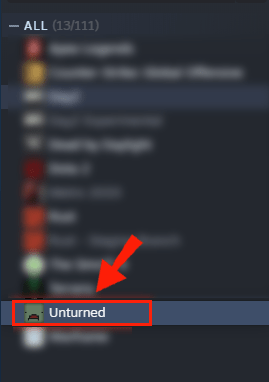
- [再生] をクリックします。
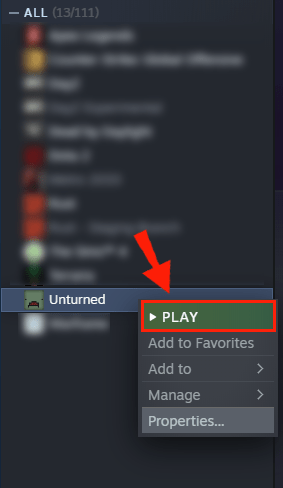
- 接続に移動
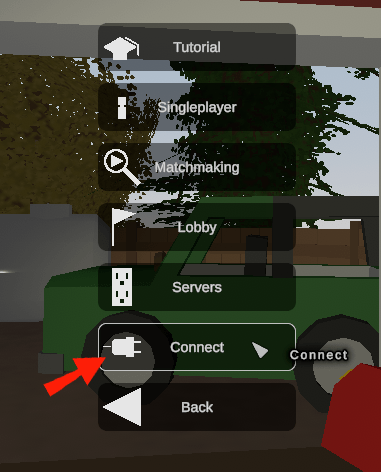
- サーバー IP として localhost と入力します。
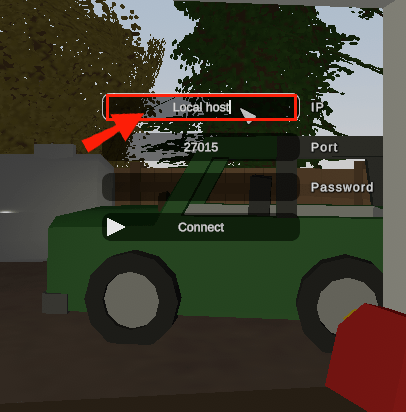
- ポートとして 27015 と入力します (作成に使用したものと同じです)。
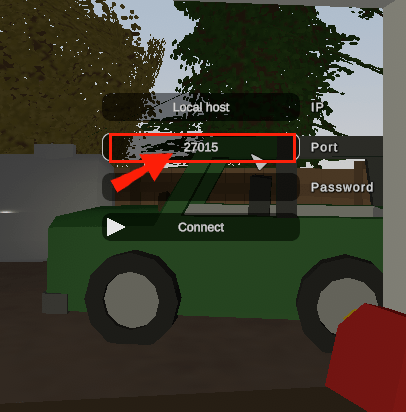
- 選択したパスワードを入力します。
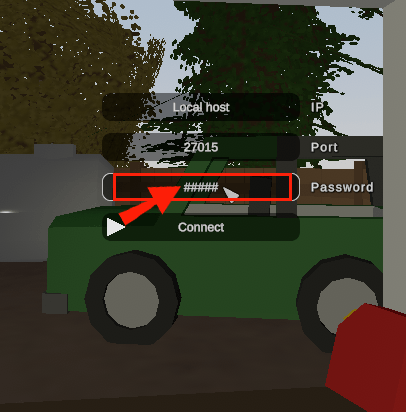
他のプレイヤーは、あなたの IP を使用してサーバーに接続するか、[プレイ] メニューの [サーバー] セクションにあるグローバル サーバー リストでサーバーを見つける必要があります。
LANで友達とUnturnedをプレイする方法は?
ローカル ネットワークで Unturned をプレイすることは、グローバル サーバーを作成することとそれほど違いはありません。ローカル サーバーの作成に必要な手順には、いくつかの顕著な違いがあるだけです。必要なことは次のとおりです。
- Unturned ファイル ディレクトリを開き、Unturned.exe アプリケーションのショートカットを作成します。上記の「友達と遊ぶ方法」セクションのステップ 1 ~ 6 を使用できます。

- ショートカットの [ターゲット] テキスト ボックスを見つけます (右クリック > [プロパティ])。

- 現在のテキストを引用符で囲み、次のテキストを追加します (引用符なしで、先頭のスペースを維持します)。独自のサーバー名を選択できます。
-nographics -batchmode +lanserver/ServerNameHere
- 設定を保存します(適用してOK)。

- アプリケーションを約 5 ~ 10 秒間実行してから閉じます。
- Servers フォルダーに移動し、Command.dat ファイルを見つけます。メモ帳または別のテキスト エディターで開きます。

- 必要な情報をコピーします。
map [map name here]
port 27015
password [Server password here]
maxplayers [Number here]
- ファイルを保存します。

- サーバー アプリケーションを再度実行します。

プレーヤーは、サーバーを実行しているユーザーと同じネットワーク上にいる場合にのみサーバーを表示します。
XboxでUnturned With Friendsをプレイする方法は?
Xbox から Unturned をプレイしている場合、ゲーム ファイルを直接入力および変更する機能はかなり制限されます。ありがたいことに、Unturned コンソール ポートの作成者は、サーバー アスペクトの動作方法を変更し、プロセスを合理化しました。
必要なことは次のとおりです。
- アンターンドを開きます。
- [オンラインでプレイ] を選択します。
- サーバーの作成を選択します。
- メニューの指示に従って、友達と遊ぶために使用する Unturned サーバーを作成します。
サーバーが作成されると、他のプレイヤーの [オンラインでプレイ] > [サーバー] メニューでサーバーが表示されます。直接接続できます (パスワードを設定している場合は、パスワードを持っている場合)。
または、1 つのプレーヤーをホストする代わりに、公的にホストされたサーバーをすべて使用することもできます。これは、どちらのプレーヤーも、他の人のためにサーバーをホストするのに十分な強力な接続を持っていない場合に特に役立ちます。パブリック サーバーは、どのサーバー リージョンでも上位 4 位を占めています。
PS4でUnturned With Friendsをプレイする方法は?
PS4 には、ローカル ファイルにアクセスできないことと Steam のパフォーマンスに関して、同様の問題があります。サーバーを作成するか、公開サーバーに参加するには、ゲーム内で提供される指示を使用する必要があります。
- アンターンドを開きます。
- [オンラインでプレイ] を選択します。
- サーバーの作成を選択します。
- 指示に従って必要な情報をすべて入力し、他のプレイヤーを招待します。
PS4 プレーヤーは、パブリック サーバーでもプレイできます。これらのサーバーは、どのリージョンでも上位 4 つのサーバー スロットに配置されます。
ハマチで友達とアンターンドをプレイする方法は?
残念ながら、Hamachi を使用して友達とゲームをプレイしている場合、サーバー自体の作成は簡単ではありません。唯一の変更点は、サーバーを外部でホストできることです (プレミアム Hamachi 設定を使用している場合)。それ以外の場合、ホストは PC で友達と遊ぶ方法のセクションの指示に従う必要があります。
プレーヤーは、Hamachi でホストの名前を右クリックしてホストの IP アドレスを見つけ、その IP を使用して、[再生] メニューの [接続] ボタンを使用してサーバーをすばやく見つけることができます。
ズームでブレイクアウト ルームを有効にする方法
Hamachi なしで友達と Unturned をプレイする方法は?
Hamachi を使用せずにゲームをプレイする方法はいくつかあります。サーバーを作成して配置する基本的なプロセスでは、最初からプレイヤーが Hamachi を使用する必要はありません。したがって、サードパーティのサーバーを使用したくない場合は、サーバーのホスティングに関するガイドに従うことをお勧めします。
それ以外の場合は、月々の料金で Unturned サーバーをセットアップして維持するオンライン サーバー ホスティング サービスを見つけることができます。多くのカスタマイズが可能で、主な利点は、24 時間年中無休の稼働時間と安定した接続です。
サーバーなしで友達とUnturnedをプレイする方法は?
コンソールを使用している場合は、分割画面オプションを使用して、同じデバイスで友人とゲームをプレイすることもできます。
そうしないと、パブリック、プライベート、または有料のサーバー設定を使用せずにマルチプレイヤーで Unturned をプレイする方法はありません。
追加のFAQ
Unturnedのロビーはどこにある?
Unturned は、プレイヤーがグローバルな規模で他のプレイヤーに対して自分の本気を試すためのロビーやマッチメイキングを行うことは決してありません。ただし、最近のパッチではマッチメイキングが実装されています。次の手順で見つけることができます。
1. Unturned を開きます。
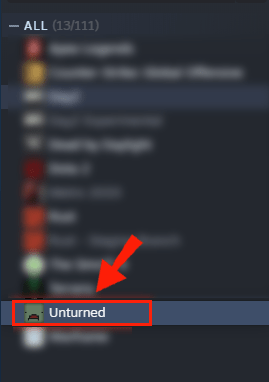
2. 再生を選択します。
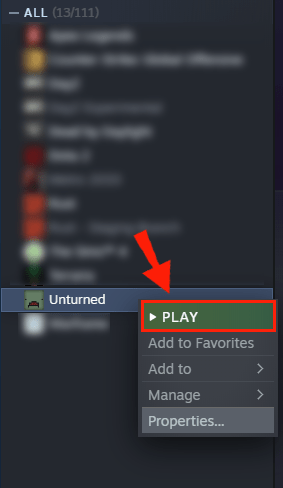
3. ロビーを選択します。または、シングルプレイヤー サーバー ゲームプレイのマッチメイキングを選択します。

それくらいです!ロビー システムは、ping と利用可能なプレーヤーが可能な限り低いサーバーを選択しようとします。グループは、サーバーに参加してゲームをプレイする方法としてロビーを使用できます。
Unturned でゲームをホストするにはどうすればよいですか?
ゲームをホストする場合は、デバイスにサーバーを作成する必要があります。上記のセクションに移動して、プラットフォームでサーバーを作成する方法を見つけてください。ゲームをホストするには、複数のプレーヤーを同時に処理できる堅牢なコンピューターと強力なインターネット接続が必要です。
Unturnedで人々をどのように招待しますか?
Unturned のゲームへの招待は、Steam プラットフォームを通じて処理されます。ゲーム中に Steam オーバーレイを開き、フレンド リストからフレンドを選択して、[ゲームに招待] をクリックするだけです。
プレイリストを再生するようにアレクサに指示する方法
アンターンド・ゲームはどのようにプレイしますか?
Unturned の核となるのは、サバイバルとリソース管理です。マップ全体でアイテムを見つけ、リソースを収集し、他のプレイヤーと環境の両方で生き残るために役立つ装備とアイテムを作成する必要があります。
Unturnedで友達を見つけるにはどうすればよいですか?
オンライン コミュニティ (フォーラムや reddit など) を調べて、喜んで参加してくれるプレイヤーを探すことができます。または、ゲーム内のサーバーで他のプレーヤーと単に会い、会話を始めるプレーヤーもいます。一緒に遊ぶ友達を見つけることは、他のアクティビティで友達を見つけることと同じです。
Unturnedは友達と一緒にいると良い
最近のパッチと移植によって新たな人気を獲得した Unturned は、予算内で最高のマルチプレイヤー サバイバル ゲームの 1 つになりそうです。時代遅れのグラフィックスや制作費の削減に気を配りたい場合は、数人の仲間と一緒に試してみてください。
Unturnedのお気に入りのプレイ方法は何ですか?下記のコメント欄でお知らせください。